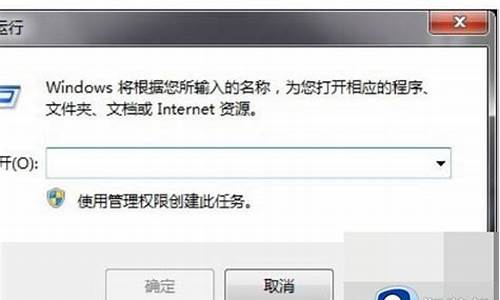电脑左下角的搜索图标不见了,电脑系统左下角搜索栏没了
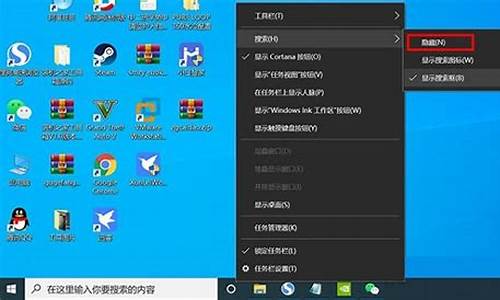
win7系统左下角有一个开始搜索框,通过它不仅可以搜索电脑硬盘上的文件或软件,还可以直接执行命令程序,但是某些情况下我们会发现这个搜索框消失不见了,虽然不会给我们的电脑使用带来太大的影响,但是还真的不太习惯没有这个东东,所以我们应该将其找回来......
工具/原料
win7系统
电脑
方法/步骤
下图是我们点击开始,然后就可以在该窗口最下端看到的那个搜索框,如图;
如果看不到它了,那么此时在开始窗口的右侧找到"控制面板",然后点击打开。
在控制面板下,我们将查看方式切换成"大图标"或者"小图标",然后就能看到"程序和功能"选项,如图;双击然后打开该项
在该页面的左上角我们可以看到"打开或关闭WINDOWS功能",点击之后就会跳转到‘WINDOWS功能"窗口,见下图
5
在该页面下,我们一直往下拉动,然后会看到"Windows Search"选项,这个就是关于开始菜单里搜索框的,我们只需将其点击选中然后重启电脑就看到搜索框了
电脑左边开始里的“搜索栏”没有了,要想找回搜索栏,分两种情况:
一、电脑是Windows 7操作系统的,方法如下:
1、进入控制面板,双击“程序和功能”。在打开的窗口中,点击左上角的“打开或关闭Windows 功能”
2、在随后打开的对话框中,找到并勾选“Windows Serach”
3、在系统提示更改完毕后,重启计算机。此时,“搜索程序和文件”框就会复归原位了。
二、电脑是winxp操作系统的, 恢复开始菜单中“搜索”的方法与步骤:
1,第一个方法,在开始处右键,在弹出菜单中选择“属性”,进入窗口后,按照“[开始]菜单”->“自定义”->“高级”->”[开始]菜单项目“此路径,在列表框中找到“搜索”这一项,勾选,然后按“确定”。
2,这时在开始菜单中,就已经显示“搜索”程序了,如果还未显示,按以下方法进行。
3,打开“运行”程序,然而在运行窗口中,输入gpedit.msc命令,按“确定”。
4,进入组策略窗口,按“用户配置”->“管理模板”->“任务栏和[开始]菜单”此路径,找到右侧的“从[开始]菜单中删除“搜索”菜单”这一项,双击。
5,进入此项的属性窗口,在“设置”下面,显示的是“已启用”,怪不得不显示“搜索”菜单,原来被这里禁用了。
6,要想恢复开始菜单中的“搜索”,需要修改这里,把“已启用”改为“未配置”这一项,然后按“应用”,再按“确定”。搜索就能在开始菜单中显示了。
7,如果还未显示,那就是这个搜索功能未安装,安装方法,开始->运行->输入%systemroot%//inf命令,进入inf文件夹。
8,在这个文件夹界面,拖动右侧的滚动条,找到srchasst.inf这个文件,右键,选择“安装”,即可把“搜索”功能安装上。
9,如果在安装时,提示缺少必要的文件,可按“浏览”按钮,按它给出的文件名,在C:/Windows/System32/文件夹下,找到该文件,把路径给它,就可以继续安装了,直接成功结束。
提示:一般所要的文件也在System32这个文件夹下,如果在系统中没有所要的文件,可以在相同系统的电脑中拷贝一个也行。
声明:本站所有文章资源内容,如无特殊说明或标注,均为采集网络资源。如若本站内容侵犯了原著者的合法权益,可联系本站删除。